Tere tulemast sellele PowerPoint õpetusele 3D-mudelite loomise ja kasutamise kohta PowerPointis. Selles kursusel saate teada, kuidas erinevaid 3D-mudeleid kasutada, et tõsta oma esitlused uuele tasemele. Me selgitame 3D põhitõdesid ja käime läbi sammud, kuidas luua oma 3D-mudeleid 2D-graafikast, importida faile teistest programmides ja kasutada Microsofti eeldefineeritud 3D mudeleid.
Kõige olulisemad järeldused
Teil on võimalus kasutada 3D-mudeleid PowerPointis mitmel erineval viisil: kas 2D-graafikat 3D'ks muutes, olemasolevaid mudeleid teistest tarkvaraprogrammidest importides või kasutades Microsoft PowerPointi pakutavat ulatuslikku 3D-mudelite raamatukogu.
Samm-sammult juhend
Alustame oma esimesest rakendusest.
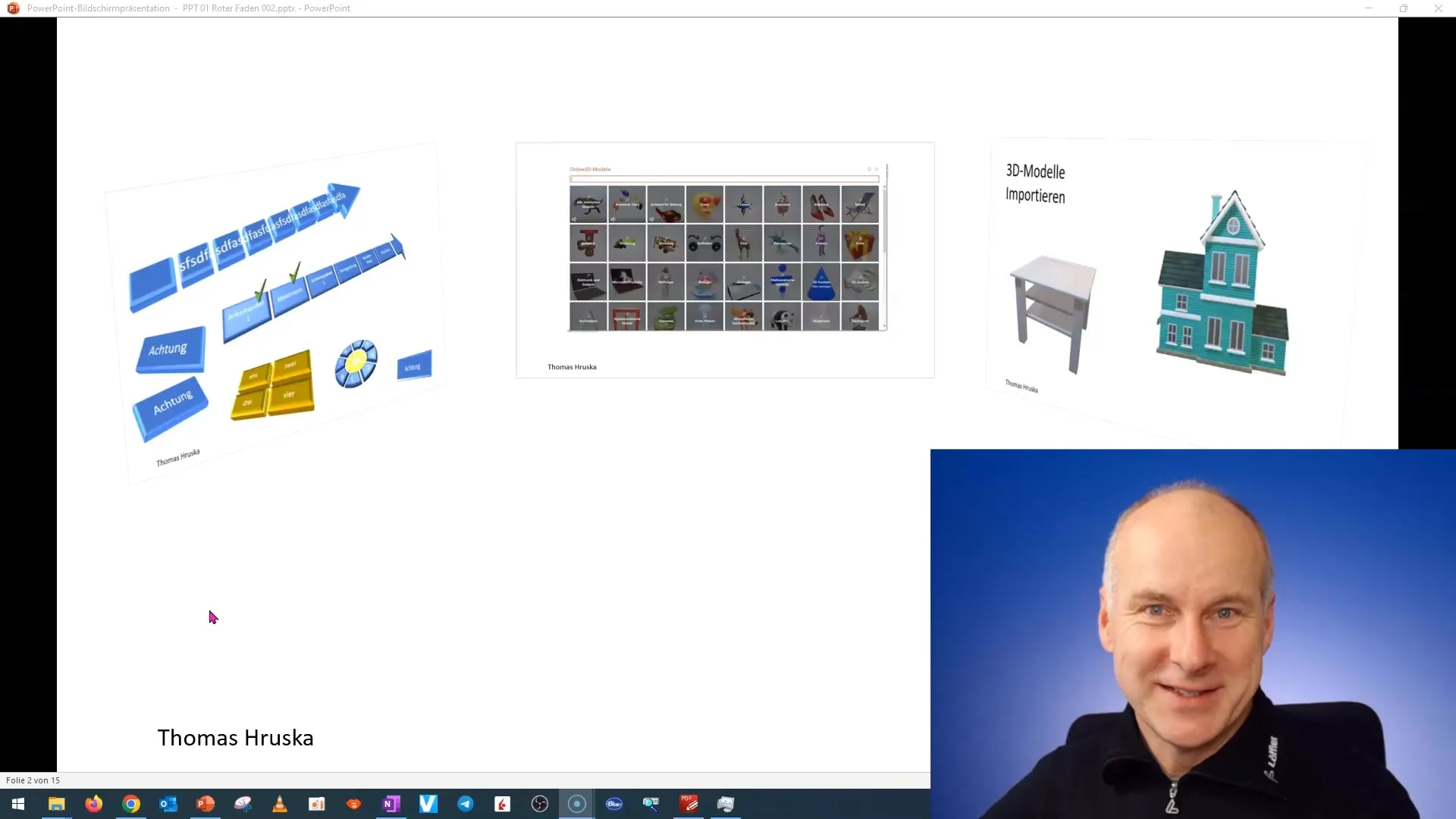
3D-mudelite kasutamiseks PowerPointis peaksite esmalt mõistma, et on erinevaid 3D-mudelite kategooriaid. Allpool selgitame, kuidas saate neid optimaalselt kasutada.
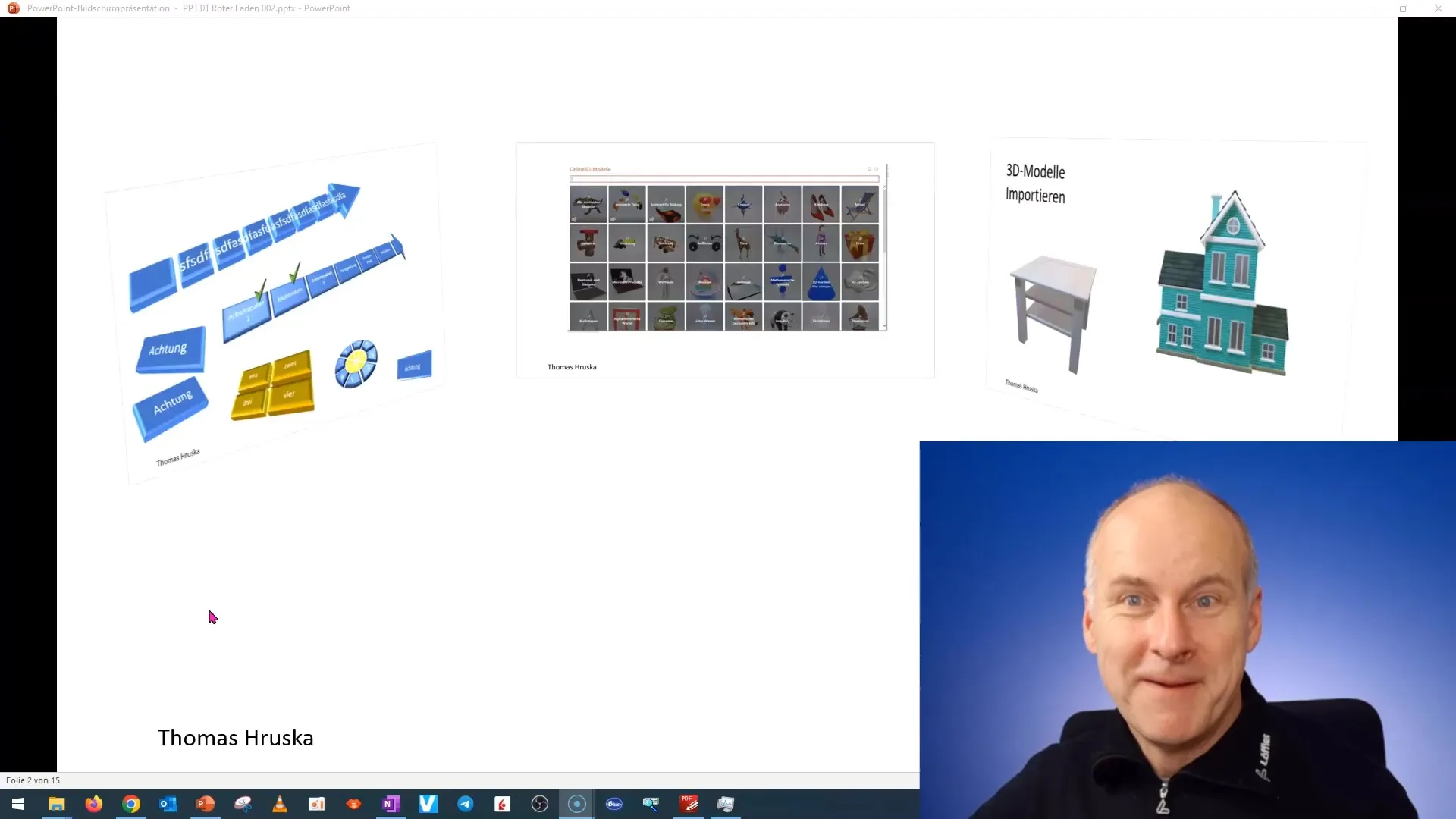
Esimene tegevus on olemasoleva 2D-graafika muutmine 3D-mudeliks. See muundamine parandab oluliselt teie sisu visualiseerimist. Jätkame järgmistes üksustes sellele detailsemalt keskendumise ja näitame teile, kuidas see tõhusalt toimib.
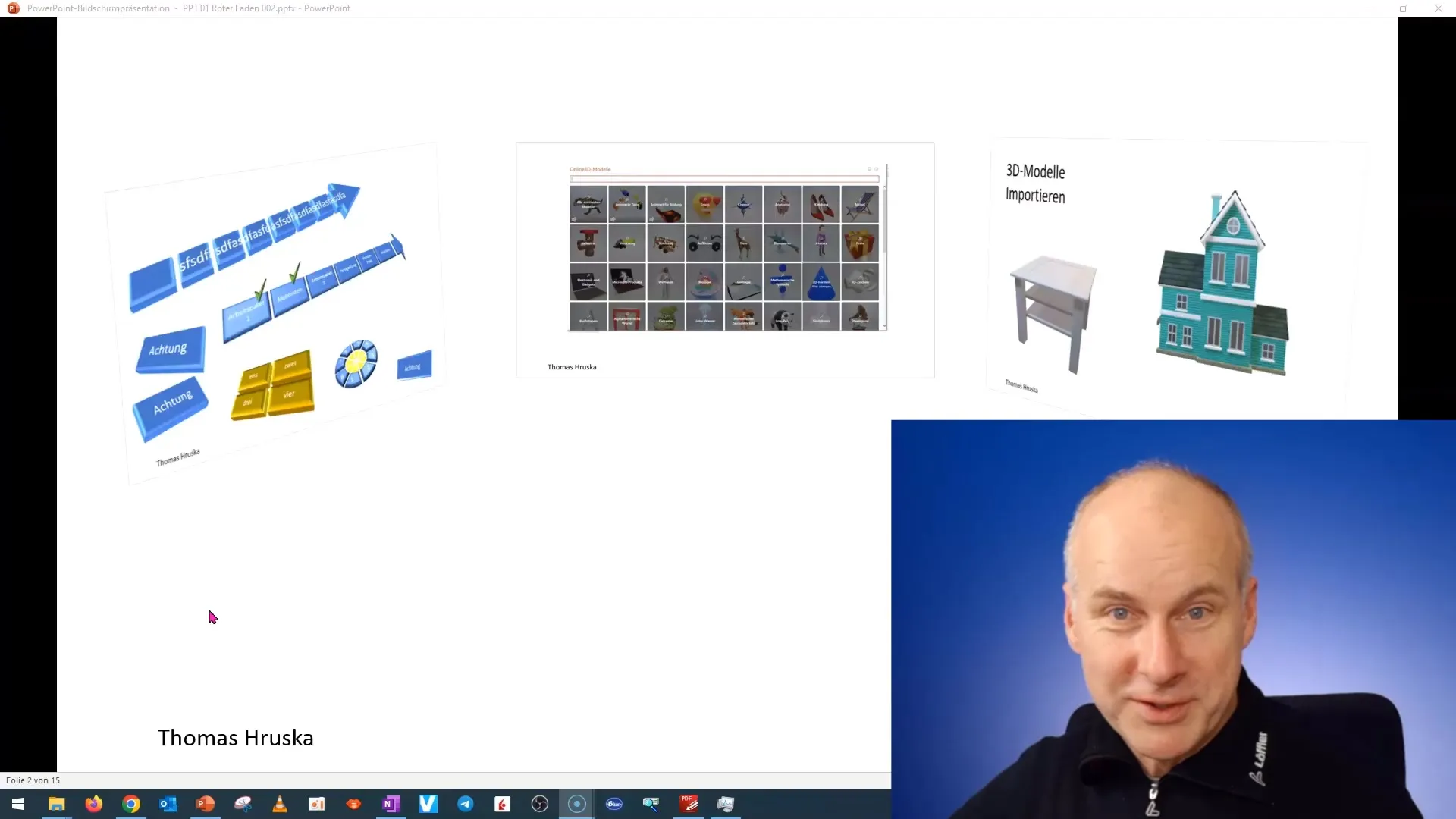
Veel üks oluline meetod on 3D-mudelite importimine teistest tarkvararakendustest. See on eriti kasulik sisekujundajatele ja ehitusinseneridele, kes soovivad oma esitlustes kasutada kohandatud mudeleid. PowerPoint võimaldab teil neid andmeid otse oma slaididesse lisada.
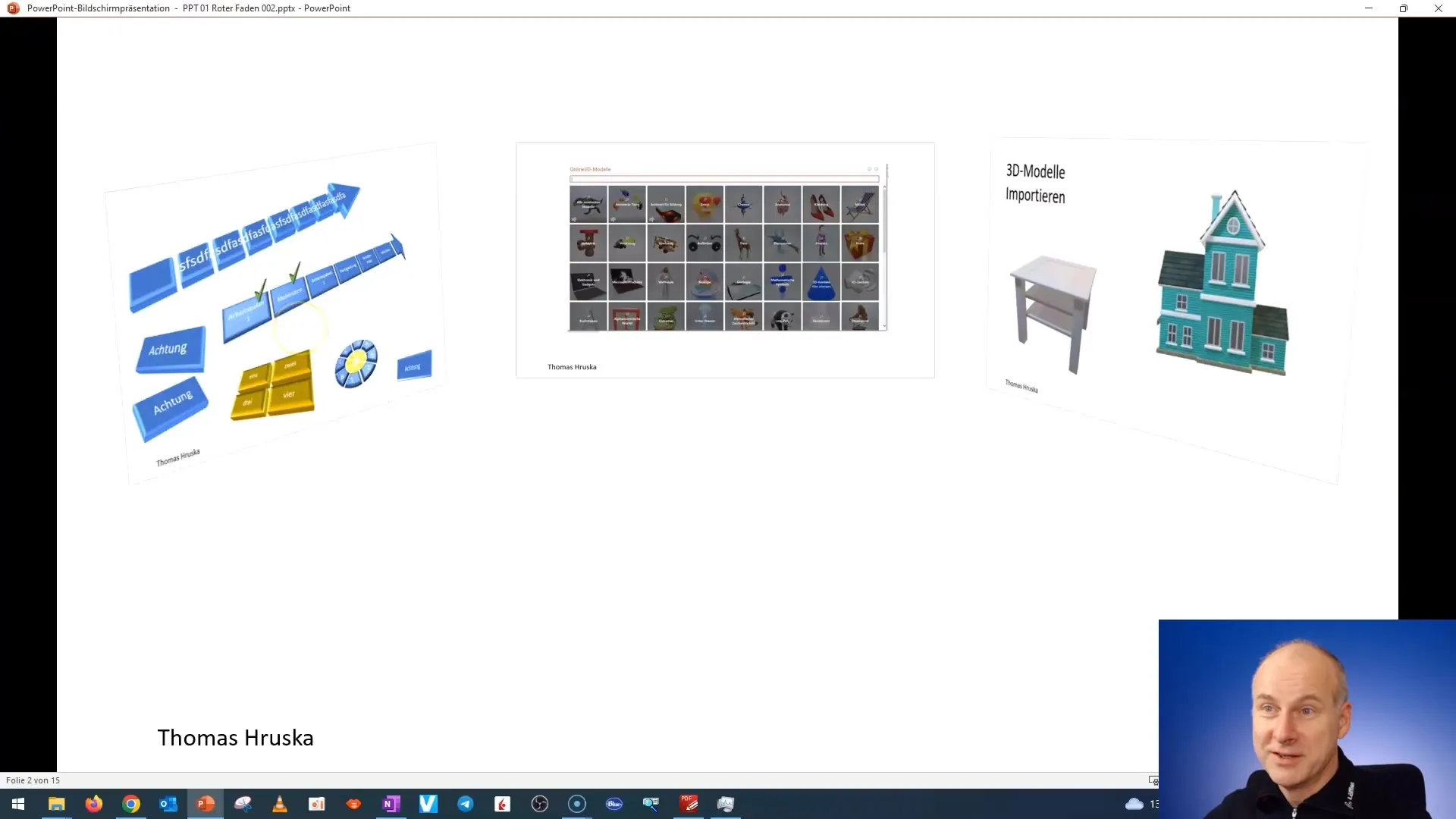
Pärast impordi ja loomise põhitõdede läbivaatamist liigume edasi saadaolevate 3D-mudelite juurde PowerPointis. Microsoftil on muljetavaldav kogum 3D-mudeleid, mida saate oma esitlusse hõlpsasti lisada. See on eriti kasulik, kui vajate kiiresti atraktiivset disaini.
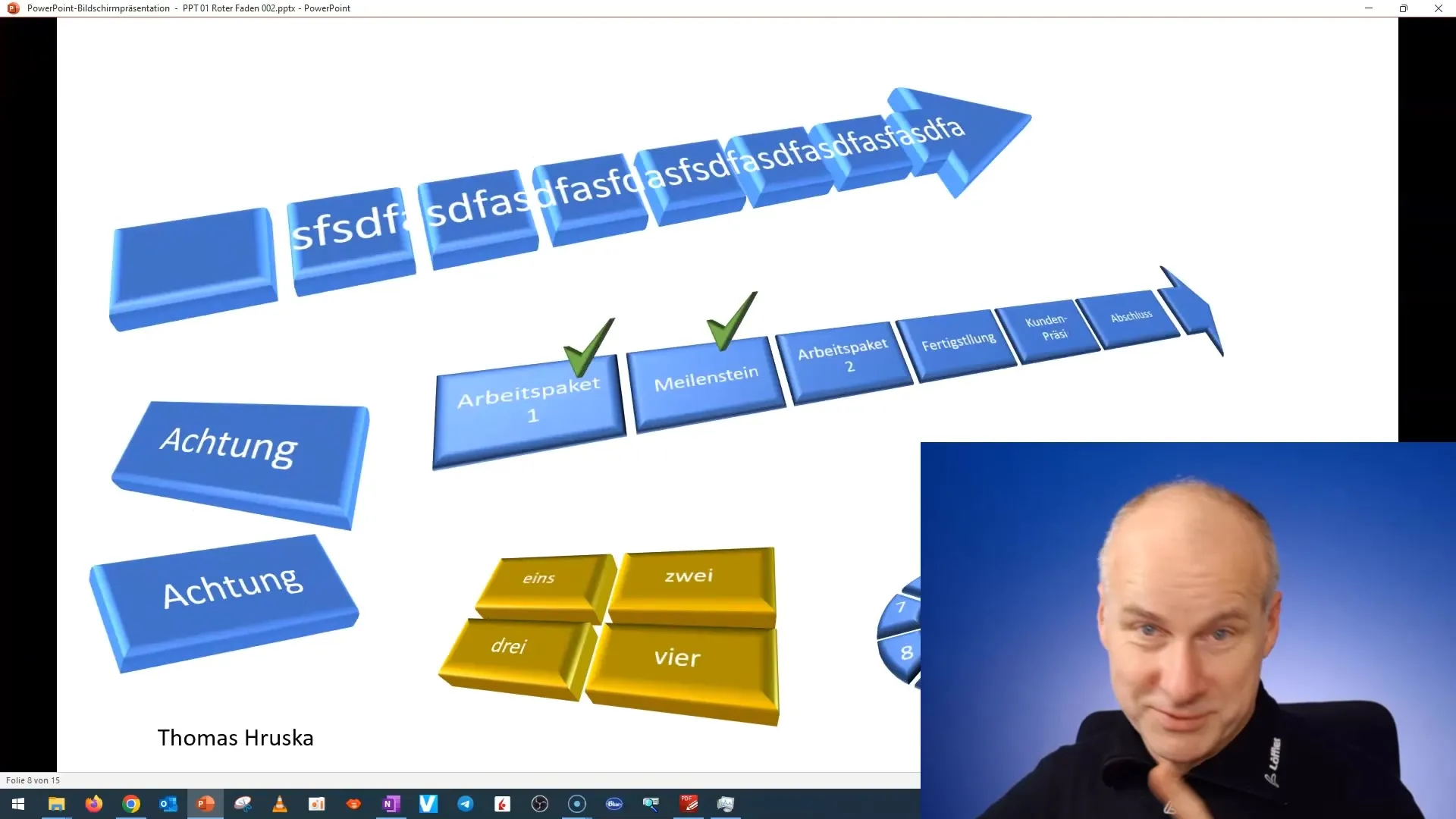
3D-mudelitele juurdepääsu saamiseks veenduge, et kasutate vähemalt 2019. aasta või Microsoft 365 aktuaalset PowerPointi versiooni. Need mudelid on leitavad kasutajaliidese sisestamise valikus.
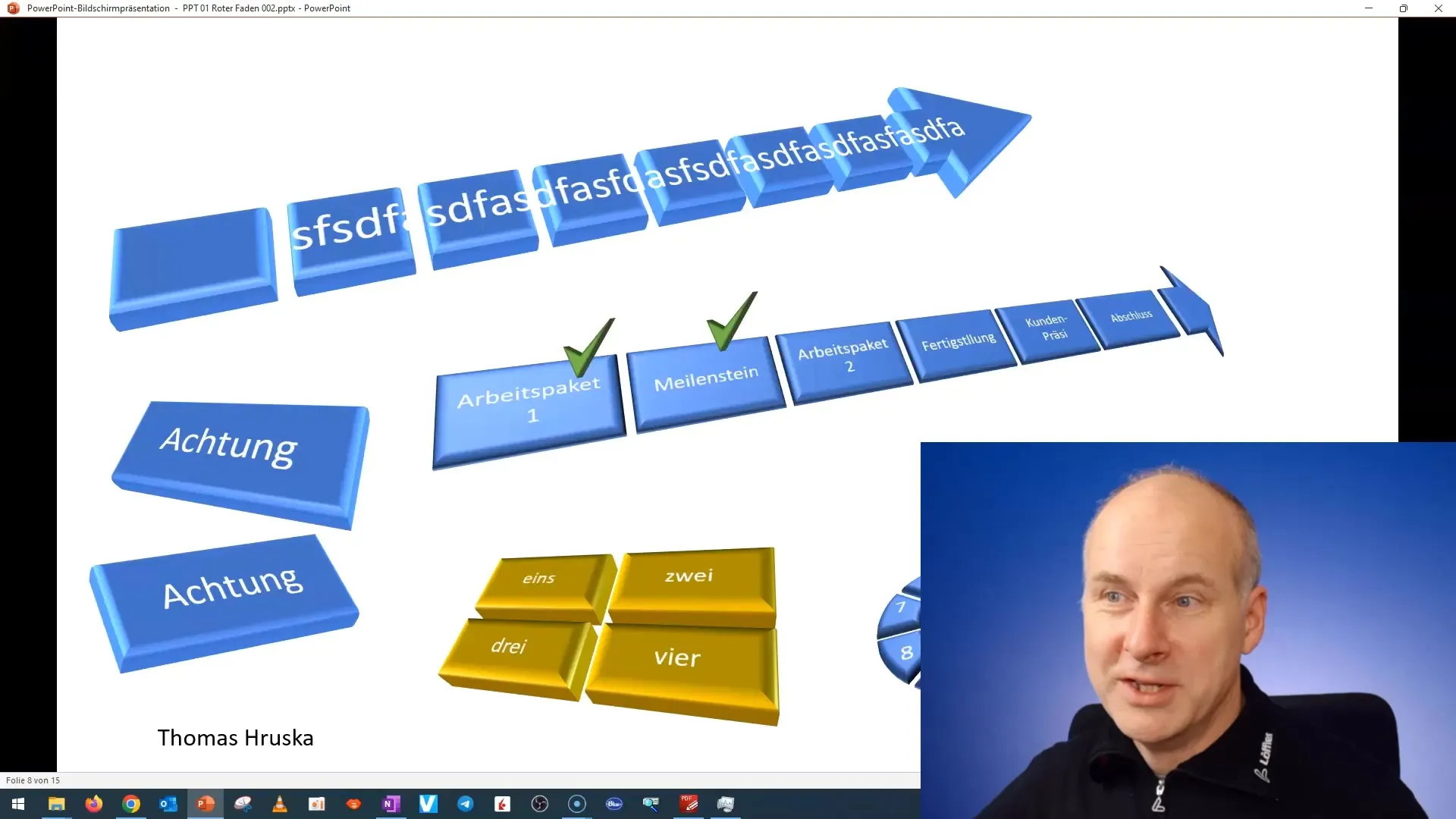
Kui olete leidnud 3D-mudelid, saate soovitud mudelid valida ja otse oma slaidile lohistada. Veenduge, et investeerite aega erinevate mudelite proovimisse ja näete, millised sobivad teie teemaga kõige paremini kokku. PowerPoint võimaldab teil mitte ainult lisada, vaid ka kohandada neid mudeleid.
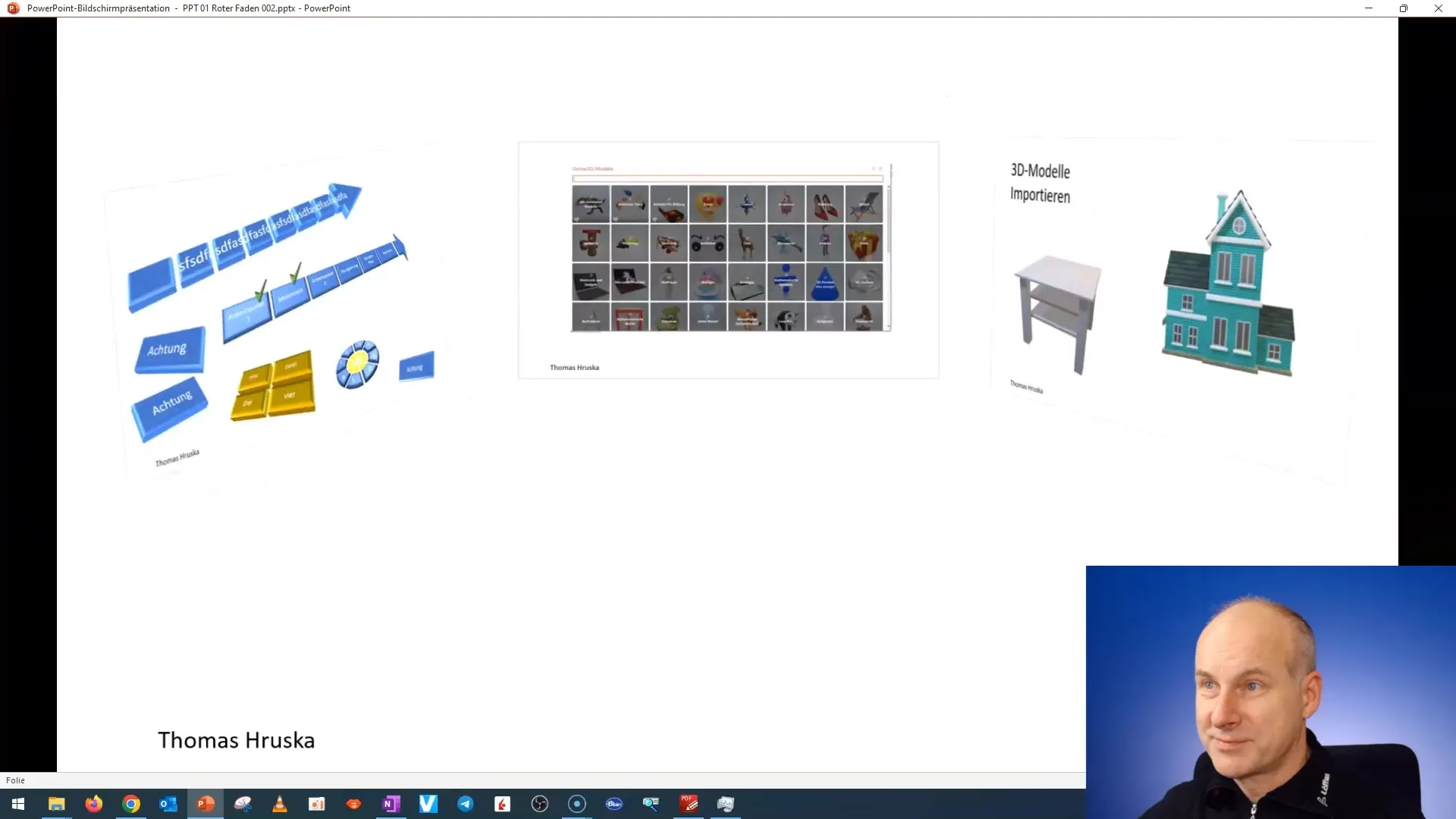
Nüüd, kui olete tuttav 3D-mudelite kasutamisega oma esitluses, on aeg loovaks tegutsemiseks! Katsetage neid mudeleid, asetage need sihipäraselt ja kasutage animatsioone oma sõnumi köitvaks edastamiseks.
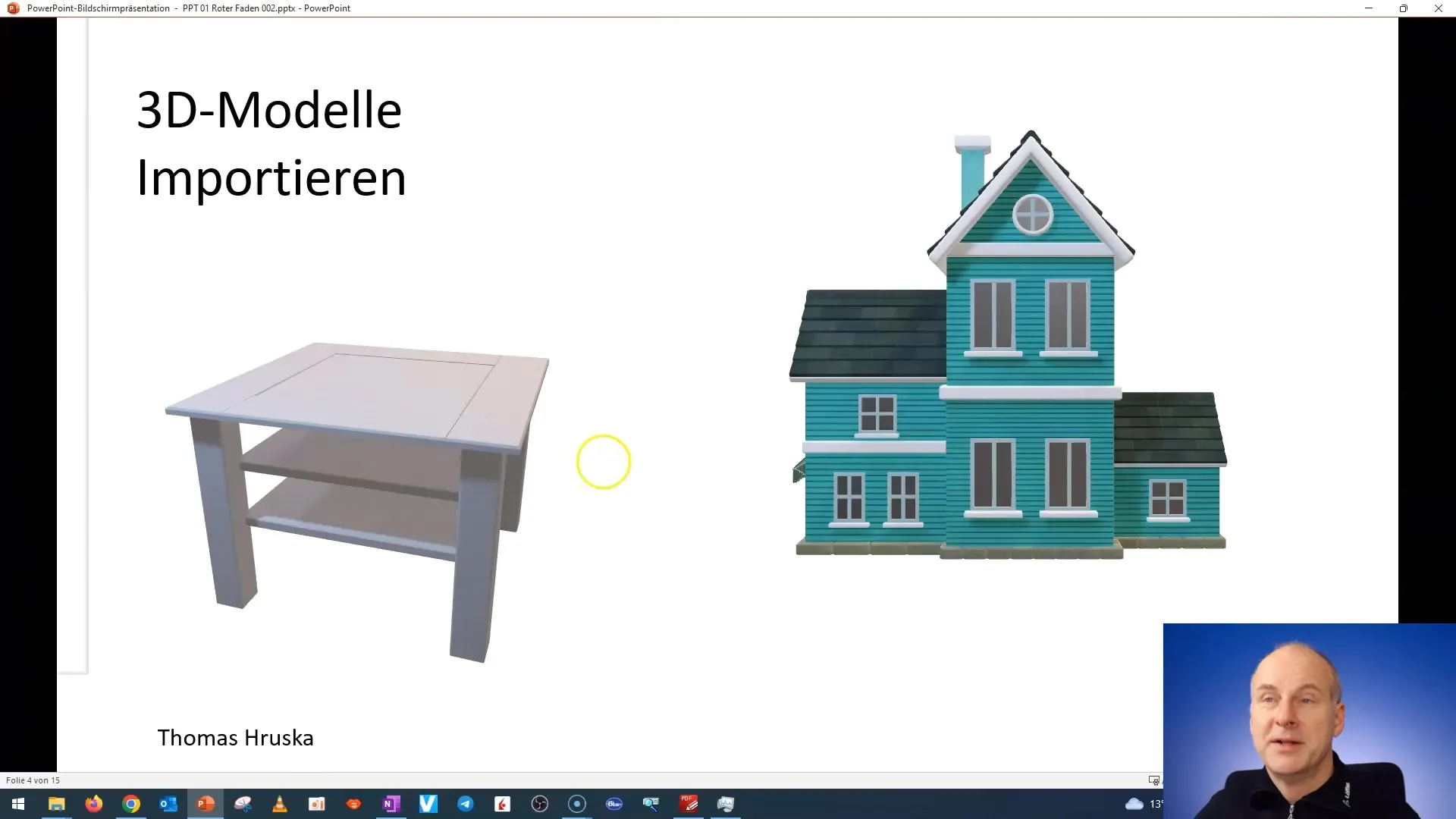
Nende põhjalike teadmiste ja tehnikatega peaksite olema valmis kasutama 3D-mudelite potentsiaali PowerPointis oma järgmiste esitluste jaoks täiel määral.
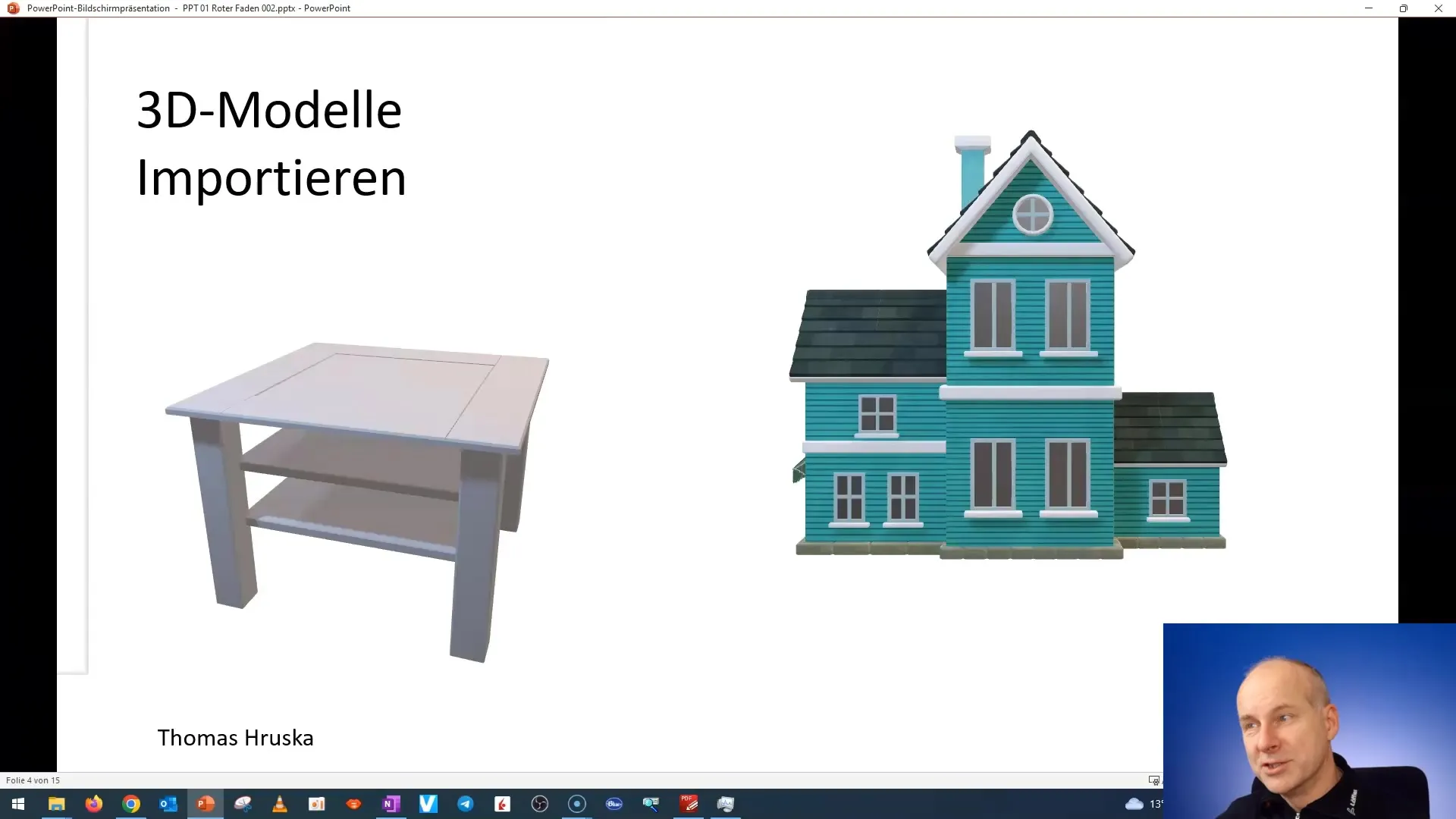
Kokkuvõte
Selles õpetuses õppisite, kuidas saavutada erinevaid lähenemisviise 3D-mudelite kasutamiseks PowerPointis. Õppisite, kuidas muuta 2D-graafikat 3D-mudeliteks, importida faile ja integreerida Microsofti eeldefineeritud mudeleid oma esitlustesse.
Sagedased küsimused
Mis on 3D-mudelid PowerPointis?3D-mudelid on graafilised esitused, mis kujutavad kolmemõõtmelisi objekte ja võimaldavad interaktiivseid vaateid.
Kuidas saan muuta 2D-graafikat 3D-mudeliteks?Saate 2D-graafikat PowerPointi funktsioonide abil muuta 3D-mudeliteks.
Milliseid PowerPointi versioone toetavad need 3D-funktsioonid?3D-funktsioonid on saadaval alates Microsoft PowerPoint 2019 ja Microsoft 365 versioonidest.
Kas ma saan importida omaenda 3D-mudeleid teistest programmides?Jah, saate importida 3D-mudeleid teistest programmides, mis on eriti kasulik arhitektuuri- ja sisekujunduse valdkonna spetsialistidele.
Kuidas leian 3D-mudeleid PowerPointist?3D-mudeleid leiate PowerPointi kasutajaliidese sisestamise võimaluse kaudu.


